Linux의 모든 데스크탑 환경에서Gnome Shell은 유사한 디자인으로 인해 Apple의 Mac OS를 가장 잘 모방 한 제품입니다. 테마와 관련하여 macOS High Sierra 팩은 Gnome Shell을 macOS High Sierra로 전환하는 데 가장 적합합니다.
그놈 확장 도구 설치
테마를 활성화하기 전에 수행해야합니다몇 가지. 특히, Gnome 확장 프로그램 브라우저 통합 도구 및 사용자 정의 테마 확장을 설치해야합니다. 이 모든 것 외에도 호환 가능한 Mac 같은 아이콘 테마를 설치해야합니다.
패키지 설치
Gnome 확장 기능 브라우저 도구 및 아이콘 테마가 처리되면 Gnome Shell을 macOS High Sierra로 변환하는 데 필요한 패키지를 설치하여 준비를 완료하십시오.
우분투
sudo apt install git plank
데비안
sudo apt-get install git plank
아치 리눅스
sudo pacman -S git plank
페도라
sudo dnf install -y git plank
오픈 수세
sudo zypper in git plank
다른 리눅스
널빤지와 힘내 대부분의 일반적인 프로그램입니다Linux 배포판은 가장 모호한 배포판에도 설치 문제가 없어야합니다. 설치하려면 패키지 관리자를 열고 "git"과 "plank"를 모두 검색하여 설치하십시오.
macOS High Sierra 테마 설치
Linux 용 Mac OS High Sierra 테마는 다른 운영 체제를 많이 지원합니다. 이 가이드에서는 Gnome이 Mac 운영 체제와 유사하기 때문에 그놈에 중점을 둡니다.
이 테마를 사용하려면 Github에서 소스 코드를 다운로드하여 시작하십시오. 다운로드하려면 터미널 창을 열고 자식 명령.
git clone https://github.com/B00merang-Project/macOS-High-Sierra.git
테마 파일을 그놈으로 다운로드 한 상태에서바탕 화면에서 일부 설정을 변경해야합니다. 특히, 사용자 정의 테마 옵션. 활성화하려면 Gnome 대시를 열고“Tweaks”를 검색하여 시작하십시오. “Tweaks”앱 내에서“Extensions”섹션을 클릭하십시오.
“Extensions”창에는 수십 가지의 다양한 기능이 있습니다. 이 가이드에서 중요한 것은 "사용자 테마"확장입니다. "사용자 테마"를 클릭하여 켭니다.

그런 다음 CD 명령, 터미널을 이동 /집/ 새로운 macOS 하이 시에라 폴더.
cd macOS-High-Sierra
사용하여 mv 명령, 장소 Wallpaper.jpg 로 ~ / 사진 폴더.
mv Wallpaper.jpg ~/Pictures
마지막으로 나머지 테마를 시스템에 설치하십시오.
sudo mkdir -p /usr/share/themes/macos-sierra
mv * /usr/share/themes/macos-sierra
또는 다음을 수행하여 단일 사용자를위한 High Sierra 테마를 설치하십시오.
mkdir -p ~/.themes mkdir -p ~/.themes/macos-sierra mv * ~/.themes
macOS High Sierra 테마를 사용할 준비가되었습니다. 이제 남은 것은 활성화하는 것입니다. 이를 활성화하려면 Tweaks를 열고“Appearance”를 선택하십시오.
“응용 프로그램”드롭 다운 메뉴에서 macos-sierra를 선택하여 GTK 테마를 설정하십시오. "쉘 테마"에 대해서도 동일하게 수행하십시오.
창 컨트롤
설치 과정에서 선택적인 단계는창 위치를 오른쪽에서 왼쪽으로 변경하려면 (Mac과 같이) 이 단계는 중요하지 않으며 왼쪽에 컨트롤이 마음에 들지 않으면 건너 뛸 수 있습니다. 그러나이 방법으로 창 제어를 설정하면 Gnome을 Mac과 같은 느낌으로 만드는 데 많은 도움이됩니다.
창 컨트롤의 방향을 변경하려면 터미널을 열고 다음 명령을 실행하십시오.
gsettings set org.gnome.desktop.wm.preferences button-layout close,minimize,maximize:
그놈 도크 비활성화
Gnome Shell에는 Dock이 내장되어 있지만 그리 많지는 않습니다.이 테마에 유용하므로 사용하지 않아야합니다. 현재 Gnome 데스크탑에 내장 된 앱 도크를 완전히 숨기는 가장 좋은 방법은“Dash to Dock”확장을 설치하고 모든 설정을 해제하여 영구적으로 숨기는 것입니다.
확장 프로그램을 다운로드하여 설치 한 다음“Tweaks”를여십시오. “Extensions”로 이동하고 슬라이더를 클릭하여“Dash to dock”을 활성화하십시오. 활성화되면 톱니 바퀴를 클릭하여 설정에 액세스하십시오.
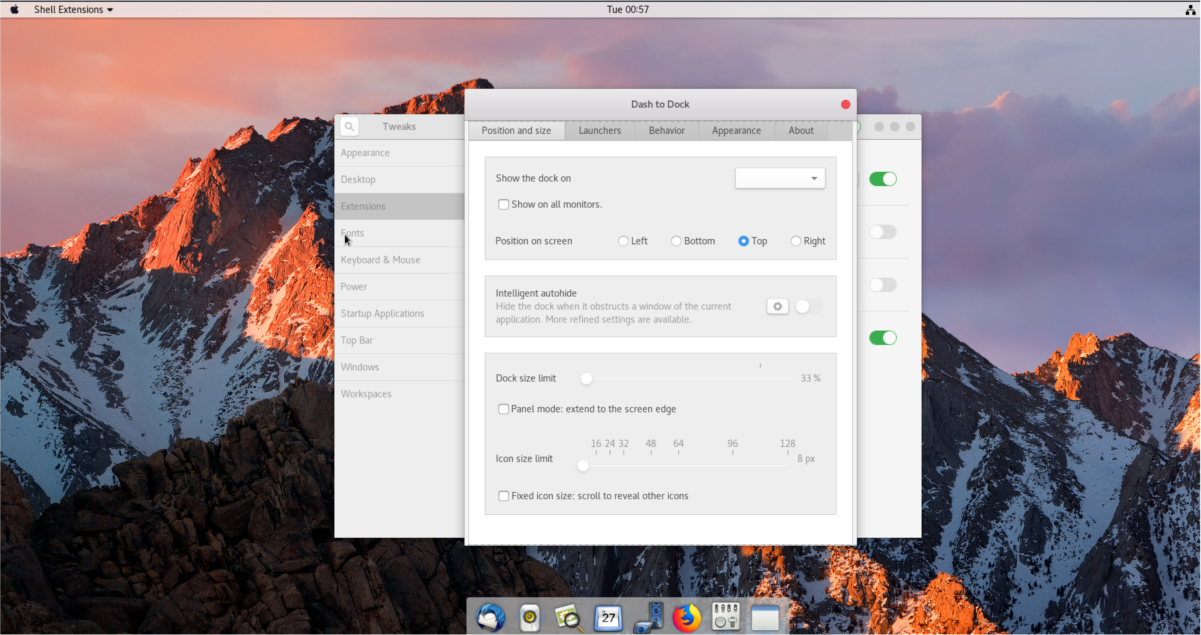
대시를 통해 도킹 설정 영역 및모든 옵션을 비활성화하십시오. 옵션 메뉴의 모든 슬라이더는 0이어야하며 가능한 모든 옵션을 해제해야합니다. 올바르게 수행하면 Gnome 도크가 더 이상 보이지 않습니다.
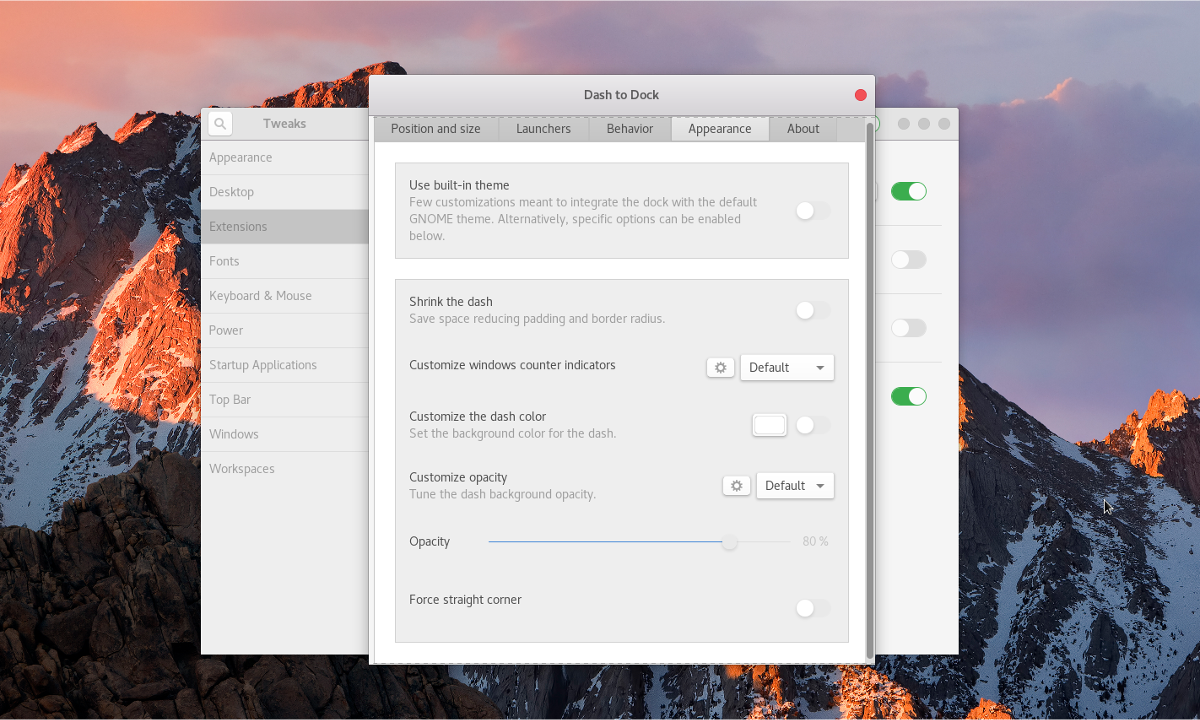
Gnome 도크가 비활성화 된 상태에서 "응용 프로그램보기"단추를 클릭 할 방법이 없습니다. 대신 "모든 응용 프로그램"영역에 액세스하려면 승리 + A.
판자 활성화
변환 프로세스의 마지막 큰 단계Gnome Shell의 경우 적절한 Mac 도크를 활성화하는 것입니다. 이 경우 Plank를 사용합니다. 이 사용 사례에는 훨씬보기 좋은 독입니다. 켜려면 왼쪽 상단에있는 Apple 아이콘을 클릭하고 "Plank"를 검색 한 다음 클릭하십시오.
도크가 열리면 화면 하단에 표시됩니다. 도크를 마우스 오른쪽 버튼으로 클릭하고 "기본 설정"옵션을 선택하십시오.
"환경 설정"은 판자 도크의 영역이며사용자가이를 사용자 지정할 수 있습니다. 이 안내서에서는 약간의 사용자 정의 만 필요합니다. 특히 Plank가 MacOS Sierra 테마와 일치하도록 설정을 조정해야합니다.
테마를 변경하려면 환경 설정 영역에서 "테마"드롭 다운 메뉴를 찾아 "GTK+”.
마지막으로 터미널에서 Plank에 대한 시작 항목을 작성하여 프로세스를 완료하십시오.
mkdir -p ~/.config/autostart cp /usr/share/applications/plank.desktop ~/.config/autostart
Plank dock 및 테마 설정이 올바르게 설정되면 새로운 Mac과 같은 Linux 데스크탑을 사용할 수 있습니다!













코멘트